Den här webbplatsen använder cookies, som samlar information om hur du interagerar med sidan. I kombination med de uppgifter du uppger, skapar vi en profil så att vi ska kunna visa relevant innehåll just för dig. Genom att acceptera tillåter du att vi samlar och behandlar dina personuppgifter enligt beskrivningen.
Första gången du loggar in i Programportalen
Är det första gången du ska logga in i programportalen? Här finns information om hur du går till väga.
Så loggar du in
Skriv in ditt användarnamn och lösenord och välj autentiseringsmetod.
Autentiseringsmetoder
E-tjänstekort (SITHS)
Att autentisera sig med sitt E-Tjänstekort (SITHS) kräver att du har en kortläsare ansluten via USB, inbyggt i dator eller i tangentbordet. Saknar du en kortläsare kontakta IT-Supporten.
- Stoppa in kortet i kortläsaren och skriv in ditt användarnamn och lösenord samt välj E-tjänstekort i rullningslisten. Klicka på Logga in.
-
Klicka på certifikatet som behövs för autentiseringen och klicka på ”OK” för att gå vidare.
-
Skriv in din pinkod för E-Tjänstekortet (SITHS) och klicka på OK för att slutföra inloggningen.
E-tjänstekort utan lösenord
För dig som arbetar inom Uppsala kommun och använder Cosmic.
MobilApp
För att kunna använda denna typ av inloggning så krävs det att du har installerar en applikation på din mobiltelefon. Vi rekommenderar att använda PhenixID Pocket Pass för högre säkerhet men det ska fungera med en OATH kompatibel TOKEN app till exempel Google Authenticator. Dessa applikationer laddas ner från Google Play eller AppStore.
-
Skriv in ditt användarnamn och lösenord och välj Engångskod via Mobilapp i rullningslisten.
-
Skriv in koden som står i mobilappen och klicka på ”Skicka” för att slutföra inloggningen.
SMS
-
Fyll i ditt användarnamn och lösenord och välj Engångskod via SMS i rullningslisten. SMS skickas från LUL-AUTH och ser lite olika ut beroende på om du har en iphone eller android telefon.
-
Skriv in koden du fick från LUL-AUTH och klicka på skicka för att slutföra inloggningen.
Identifiera mottagare
När man har gjort en inloggning första gången kan information om att ”Identifiera mottagare” komma upp om det är från en ny dator eller i en ny webbläsare. Klicka på Identifiera mottagare.
Om en ruta dyker upp "Webbplatsen försöker öppna Citrix Workspace Launcher" bocka i ”Tillåt alltid portal….” och välj Öppna.
När denna ruta dyker upp, klicka på "redan installerat".
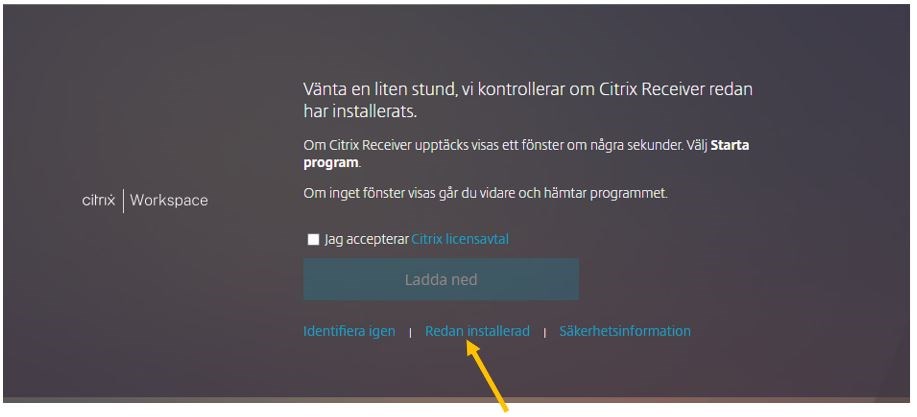
Arbeta i portalen
När du väl är inloggad ser du alla dina favoriter.
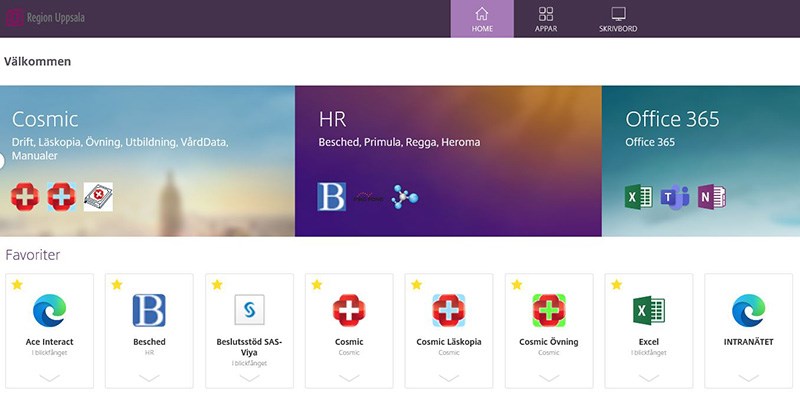
Klicka på applikationens ikon för att starta applikationen, du behöver ej dubbelklicka.
Logga ut
För att logga ut klickar du på kugghjulet uppe i det högra hörnet och väljer sedan "Logga ut".